Hogyan tekinthetem meg az FPS játékot Androidon [Nincs gyökér]
Az FPS vagy a képkocka másodpercenként azt jelzi, hogy a játék mennyire jól fut a rendszerben. Leginkább az asztali vagy PC-felhasználók számára látni fogja, hogy pontosak legyenek képkockasebességet kapnak. Valójában az lelkesabb játékosok jobb, újabb és gyorsabb hardvert vásárolnak, csak azzal a további előnnyel járnak, hogy magasabb képátviteli sebességet érnek el, de az FPS nem az asztali játékokra korlátozódik. A mobil játékoknak is van FPS-jük, és ezt az eszköz hardvere hajtja végre. A következőképpen tekintheti meg az FPS-t játékokhoz az Androidon.
Ehhez a módszerhez NEM kell gyökeres eszköz, hogy megtekinthesse az FPS-t az Android játékokhoz, azonban a közelben kell lennie egy PC-hez. Ezenkívül az ingyenes eszköz, amelyet használunk, de rögzíti és megosztja teljesítményadatait cseréjeért annak felhasználása ellenében. Ha ezt nem tetszik, akkor két lehetősége van; nem használja ezt az eszközt, vagy az eszköz fizetett / pro verzióját, amely lehetővé teszi az adatmegosztás letiltását.
Noha ez a bejegyzés kifejezetten a játékokat célozza meg, ez a módszer minden eszközén és alkalmazásánál működik.

A GameBench beállítása
Az az eszköz, amelyet azért használunk, hogy az FPS-t az Android játékokhoz kapjuk, az úgynevezett GameBench. Használnia kell az alkalmazás közösségi kiadását, amely a Google Play Áruházban elérhető és ingyenes. Telepítse az alkalmazást Android-eszközére.
Következő, menj erre a linkre, és telepítse a GameBench alkalmazást a Windows vagy Mac rendszerére.
Androidon
Csatlakoztassa Android készülékét a számítógéphez adatkábel segítségével, és engedélyezze az USB hibakeresést a fejlesztői beállítások a Beállítások alkalmazáson belül. Futtassa a GameBench alkalmazást a készüléken, és lépjen a számítógépére.
PC-n
Futtassa a GameBench alkalmazást, és várja meg, amíg megtalálja az eszközét. Miután megtalálta az eszközt, megjelenik egy felszólítás, amely ugyanazt mondja Önnek Android telefonján / táblagépén, és leválaszthatja az eszközt a számítógépről.

Tekintse meg az FPS játékot
Miután minden beállítva, nyissa meg a GameBench alkalmazást, és látni fogja a rendszerre telepített alkalmazások listáját. Koppintson egy alkalmazásra a listából, és megnyílik az alkalmazás egy képkocka-sebességű átfedéssel a jobb felső sarokban.
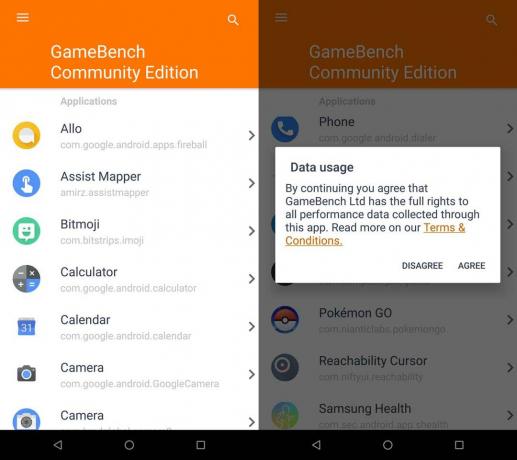
A képkocka sebessége általában ingadozik, és látni fogja, hogy az ingadozás élőben tükröződik a fedvényben. Ha kész, érintse meg a Stop gombot. A rendszer átirányítja a GameBench alkalmazásba, és összefoglalja a képkocka-sebességet, amely a futás közben volt.
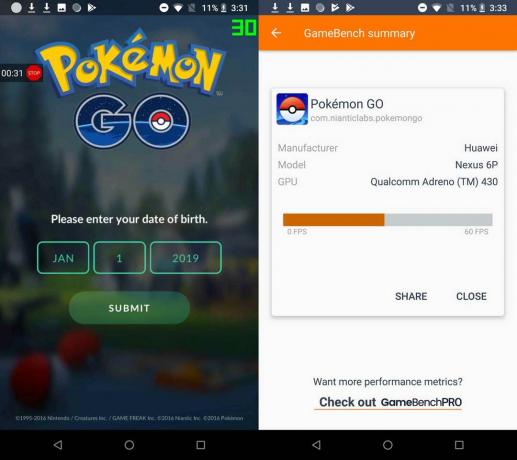
Keresés
Legutóbbi Hozzászólások
A Google URL Shortener egy nagyon nem hivatalos Goo.gl Android kliens
Az olyan URL lerövidítők, mint a bit.ly vagy a tinyurl, nem újdonsá...
Az alkalmazások értesítéseinek letiltása az értesítési területről [Android]
Szinte minden telepített alkalmazás értesítést küld Önnek. Nem szám...
Töltse le az Android L Heads Up értesítését a készüléken [nincs gyökér]
Android L, és új anyagdizájnja meglehetősen benyomást keltett, de h...


![Az alkalmazások értesítéseinek letiltása az értesítési területről [Android]](/f/253812929293c7d28e7024839c91bc5a.jpg?width=680&height=100)
![Töltse le az Android L Heads Up értesítését a készüléken [nincs gyökér]](/f/9d9b651baf77ddc95eba8997b5ad95e1.png?width=680&height=100)